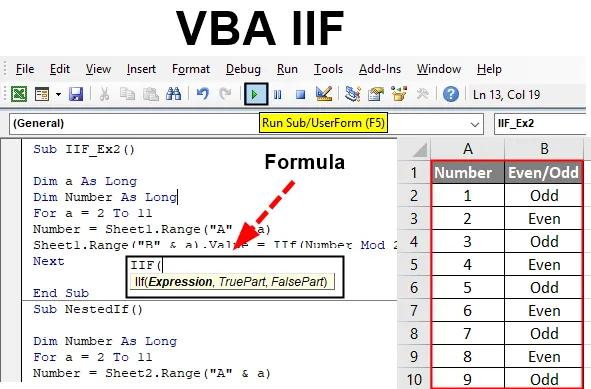
Екцел ВБА ИИФ функција
ВБА ИИФ (познат и као Иммедиате Иф) је изјава коју сте често видели док кодирате под ВБА и креирате макрое. Слично је с Екцел-овом функцијом ИФ гдје запишете логички увјет и даје два излаза, ако је увјет истинит и ако је увјет лажан. Ако гледајући на то мислите да је то функција слична ВБА ИФ коју користимо за процену логичких тестова и услова, грешите. Чини се да је близу ВБА Ако и у идеалном случају, може се рећи да заиста имају малу разлику између себе током извођења. У овом чланку ћемо добити више информација о ВБА ИИФ изјави и како је користити у свакодневном шифрирању живота како бисмо олакшали своје задатке.
Изјава ВБА ИИФ делује слично као и Екцел ИФ изјава. Провјерава увјет или пружену логичку изјаву и даје излаз или повезан с увјетом ТРУЕ или када је увјет ФАЛСЕ.
Синтакса ИИФ-а у Екцелу ВБА
Синтакса за ВБА ИИФ функцију у екцелу је следећа:

Где,
- Израз: је логично стање које смо желели да оценимо у оквиру ИИФ функције
- ТруеПарт: је вредност / излаз који очекујемо, када је логички увјет / израз ТРУЕ.
- ФалсеПарт: је вредност / излаз који очекујемо када је логично стање / израз ФАЛСЕ.
Како се користи Екцел ВБА ИИФ?
Покушајмо сада са неким примерима ВБА ИИФ-а у Екцелу.
Можете преузети овај ВБА ИИФ Екцел образац овде - ВБА ИИФ Екцел предложакУзмимо једноставан пример да видимо како ИИФ делује под Мицрософт ВБА.
Пример бр. 1 - ВБА ИИФ
1. корак: Отворите Висуал Басиц Едитор (ВБЕ). Идите на картицу Уметање и кликните на Модул . Додаће нови модул под ВБЕ.

Корак 2: Дефинишите нови под-поступак који може садржати ваш макро у овом модулу.
Шифра:
Суб ИИф_Ек1 () Крај Суб
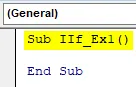
Корак 3: Дефинишите две нове променљиве Вар_1 као Лонг и Ресулт са типом података као варијантом.
Шифра:
Суб ИИф_Ек1 () Дим вар_1 Као дуг дим резултат као бооле крај суб
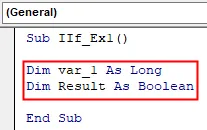
Корак 4: Доделите Вар_1_1 бројчану вредност како бисмо могли да користимо ову променљиву за проверу логичког стања ИИФ-а.
Шифра:
Суб ИИф_Ек1 () Дим вар_1 Колико дуго Дим резултат као боолеан вар_1 = 5 Крај Суб
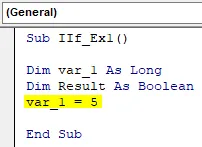
Корак 5: Користите променљиву Ресулт за складиштење логичког стања ИИФ-а под којим ћемо проверити да ли је вредност додељена Вар_1 већа од или једнака 10.
Шифра:
Суб ИИф_Ек1 () Дим вар_1 Као дуг дим резултат као боолеан вар_1 = 5 резултат = ИИф (вар_1> = 10, тачно, лажно) Крај Суб

Корак 6: Сада користите Дебуг.Принт да бисте исписали резултат ИИФ стања на окну прегледача непосредних резултата.
Шифра:
Под ИИф_Ек1 () Дим вар_1 Као дуги резул-ати као боолеан вар_1 = 5 Резултат = ИИф (вар_1> = 10, тачно, лажно) Дебуг.Принт Ресулт Енд Суб
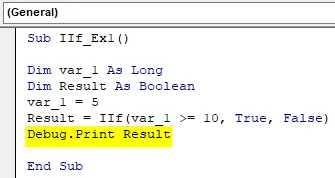
Корак 7: Покрените овај код притиском на Ф5 или Рун дугме на врху окна и погледајте излаз у Окну за непосредни излаз.
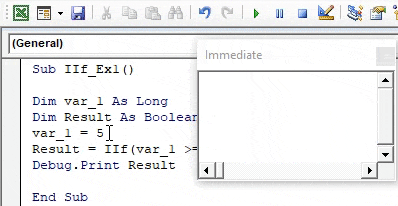
Пример бр. 2 - ВБА ИИФ
Претпоставимо да имамо податке на радном листу на следећи начин:
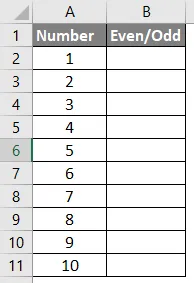
Све што желимо је излаз под колоном Б, тако да је или пар или непаран број.
Корак 1: Дефинишите нови под-поступак под ВБЕ.
Шифра:
Суб ИИФ_Ек2 () Крај Суб
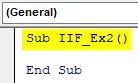
Корак 2: Дефинишите две променљиве „а“ и „Бројеве“ као Дуге.
Шифра:
Под ИИФ_Ек2 () Дим а као дуги дим као дуги крај суб
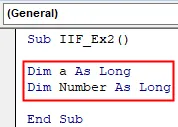
Корак 3: Покрените петљу Фор за коју желимо да кружимо све вредности присутне у ћелији А2: А11. Петља ће почети од 2 до 11 (јер у заглављу А и Б имамо заглавља у првом реду).
Шифра:
Под ИИФ_Ек2 () Дим а Дуги Дим Број док је Дуг од а = 2 до 11 Крај Под

Корак 4: Употријебите раније дефинирану варијаблу броја да бисте похранили све бројеве из колоне А који се разликују у датом распону користећи оператора додјеле (А2: А11). Користите следећу линију кода да бисте то учинили.
Број = Схеет1.Ранге ("А" & а)
Шифра:
Под ИИФ_Ек2 () Дим а Дуги Дим Број дуги За = 2 до 11 Број = Схеет1.Ранге ("А" & а) Крај Под
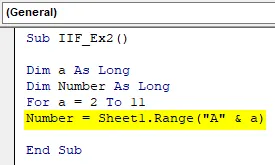
Ова линија кода омогућава ВБА да прође кроз све редове у колони А из „Схеет1“ у екцелу, један по један под Фор петље.
Корак 5: Користите ИИФ да проверите да ли је свака вредност ћелије парна или непарна и похраните резултате у сваку ћелију ступца Б. Следећи ред кода ће урадити задатак за вас.
Схеет1.Ранге („Б“ и а) .Валуе = ИИф (Број Мод 2 = 0, „Пар“, „Непар“)
Шифра:
Под ИИФ_Ек2 () Дим а Дуги Дим Број дуги За = 2 до 11 Број = Схеет1.Ранге ("А" & а) Схеет1.Ранге ("Б" & а) .Валуе = ИИф (Број Мод 2 = 0, "Пар", "Непар") Крај Пот
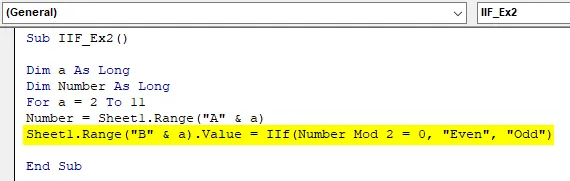
Овде, у овом ретку, желимо да се резултати похрањују у сваку ћелију колоне Б из Схеет1. Стога смо користили „Схеет1.Ранге („ Б “& и) .Валуе“ на левој страни дела кода. Користили смо ИИФ да проверимо да ли је број дељив са 2 помоћу Мод-а (Модуло оператор под ВБА). Коначно, желимо да ли је у колумни Б. број паран или непаран. Због тога се ове две вредности спомињу под изјавом ИИФ.
Корак 6: Затворите Фор петљу сљедећом изјавом, тако да ће се након сваке итерације систем помицати према сљедећој ћелији на листу, све док не досегне 11. ред.
Шифра:
Под ИИФ_Ек2 () Дим а Дуги Дим Број дуги За = 2 до 11 Број = Схеет1.Ранге ("А" & а) Схеет1.Ранге ("Б" & а) .Валуе = ИИф (Број Мод 2 = 0, "Пар", "Непар") Следећи крај Суб

Корак 7: То је то. Покрените овај код притиском на Ф5 или дугме Покрени смјештен у горњем окну ВБЕ. Једном када покренете овај макро, видећете излаз испод испод листа 1 (названог „Пример_1“) радне књиге Екцела.

Пример бр. 3 - ВБА ИИФ
Сада ћемо видети угнездјену изјаву ИИФ-а:
На исти начин улажемо више ИФ увјета у једној петљи.
Претпоставимо исте податке као и у претходном случају. Све што смо желели је да напишемо шифру која нам омогућава да разликујемо бројеве на следећи начин:
- Ако је број између 1 и 3 (укључено 3), у колони Б. треба навести „Мали“.
- Ако је број између 4 и 6 (укључено 6), у колони Б. треба навести "Медиум".
- Ако је број између 7 и 10 (укључено 10), у колони Б. треба навести „Велико“.
Напиши шифру за овај тип ИИФ-а:
Корак 1: Под ВБЕ дефинишите нову подпроцедуру која може садржати ваш макро.
Шифра:
Суб НестедИф () Крај Суб
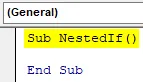
Слиједите корак 2 до корак 4 исто као у горњем примјеру (примјер 2 у овом чланку). То укључује дефинисање променљивих и додавање свих бројева присутних у колони А испод петље Фор.
Корак 5: Користите следећи део кода да бисте добили жељени излаз.
Шифра:
Под НестедИф () Дим. Број као дугачак за = 2 до 11 број = Схеет2.Ранге ("А" & а) Схеет2.Ранге ("Б" & а) .Валуе = ИИф (Број = 7, "Велики", " Средња ")) Крај Суб
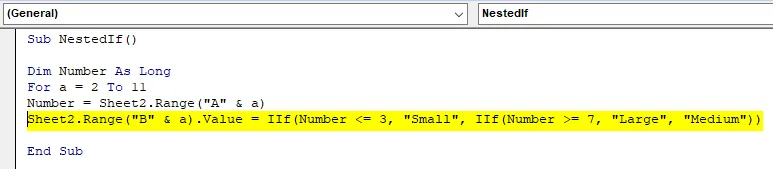
Корак 6: Затворите Фор петљу следећом изјавом и покрените овај код помоћу Ф5 или дугмета „Рун“ који се налази на горњој траци испод ВБЕ. Једном када покренете код, видјет ћете излаз на сљедећи начин:
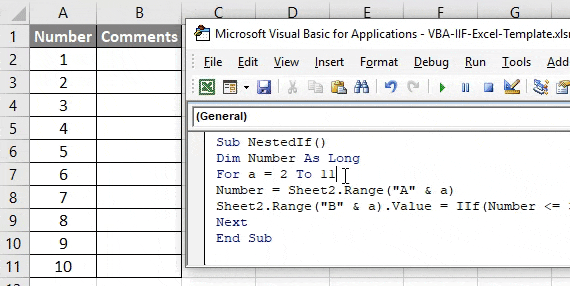
Овде се у овом коду користи угњежђени ИИФ. Под првим ИИФ-ом даје нам се шта треба штампати у колони Б када су бројеви између 1 и 3. Под другом ИИФ-ом споменули смо шта треба штампати у колони Б када су бројеви већи од или једнаки 7 и испод исти ИИФ, пружили смо шта треба штампати у колони Б када бројеви нису између 1 до 3 и 7 до 10.
На овај начин можемо додати више ИИФ-ова под истим кодом и уградити их. То је то из овог чланка. Умотајмо ствар у неке ствари које треба запамтити.
Ствари које треба запамтити
- ИИФ увек оцењује оба дела (ТРУЕ и ФАЛСЕ) за одређени услов. Међутим, он само штампа ФАЛСЕ део када ништа није истинито.
- Писање је скраћено од уобичајеног Иф-Елсе изјава.
- Није добро познато, стога неки корисник можда неће разумети ваш код ако сте користили ИИФ уместо конвенционалног Иф-Елсе.
Препоручени чланци
Ово је водич за ВБА ИИФ. Овде смо расправљали о томе како користити Екцел ВБА ИИФ заједно са практичним примерима и бесплатним екцел шаблоном. Можете и да прођете кроз друге наше предложене чланке -
- Рад са ВБА Ацтиве Целл
- Брисање реда у ВБА
- Како се користи Екцел ВБА Транспосе?
- Како поправити грешку 1004 помоћу ВБА